有用户反映自己win11电脑的任务栏消失了,但是不知道怎么办,如果是系统bug导致了任务栏消失了,我们就可以通过更改日期和时间,将日期设置为到9月4日,最后点击更新服务器即可找回任务栏,若是我们自己不小心将任务栏隐藏了,就打开任务栏行为选项,不勾选自动隐藏任务选项即可。
win11任务栏消失了解决方法介绍
方法一
1、因为无法使用任务栏,需要使用“ctrl+shift+esc”快捷键来打开任务管理器,在左上角找到并选中“文件”,点击其中的“运行新任务”,在打开右侧输入“control”回车确定进入控制面板
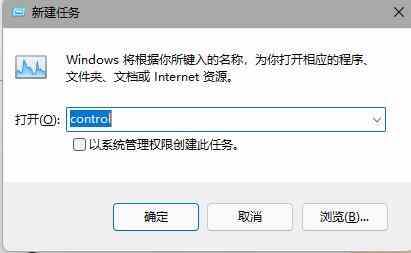
2、点击“时钟和区域”,进入后选择“设置时间和日期”,在“日期和时间”选项下点击“更改日期和时间”,在其中将时间设置到9月4日。
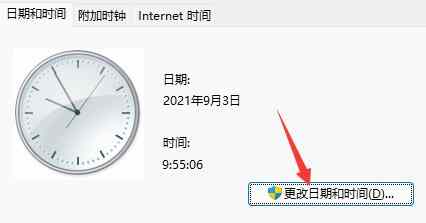
3、设置完成后取消自动同步时间,再重启电脑,重启完成后根据上面的步骤再度进入该设置然后打开“internet时间设置”
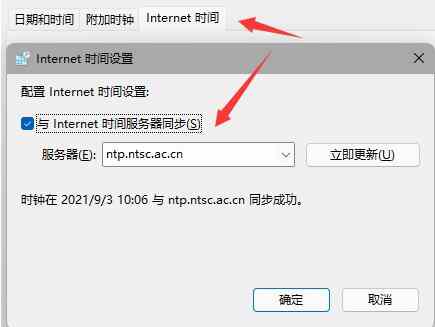
4、将服务器更改为“ntp.ntsc.ac.cn”(中国科学院国家授时中心),并点击“立即更新”,设置完成后点击“确定”保存就可以找回任务栏了
方法二
1、另外如果我们不小心开启了隐藏任务栏也会导致任务栏消失
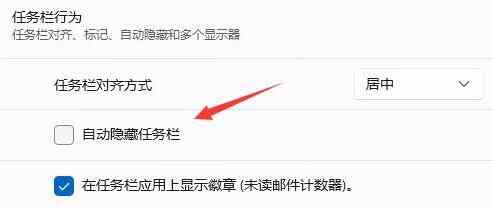
2、右键桌面空白处,选择“个性化”,在其中找到“任务栏”进入
3、点击进入“任务栏行为”,取消勾选下方的“自动隐藏任务栏”就可以取消隐藏了








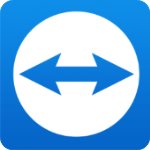 TeamViewer 13注册码(解决商业版5分钟限制)
TeamViewer 13注册码(解决商业版5分钟限制)
 SSESetupv8.9免费版
SSESetupv8.9免费版
 Inno Setupv6.0.3直装破解版
Inno Setupv6.0.3直装破解版
 讯飞听见字幕window版 V2.1.3 官方版
讯飞听见字幕window版 V2.1.3 官方版
 易影视v1.0绿色版
易影视v1.0绿色版
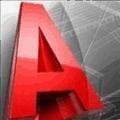 AutoCAD2020优化版 中文免费版
AutoCAD2020优化版 中文免费版
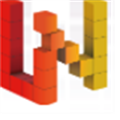 凝思Linux操作系统 V6.0.80 官方最新版
凝思Linux操作系统 V6.0.80 官方最新版
 Aescripts Nebulosity(AE体积云雾星云生成模拟插件) V1.0 免费版
Aescripts Nebulosity(AE体积云雾星云生成模拟插件) V1.0 免费版